Win10专业版如何从SD卡中导入照片?
SD卡上的照片如何导入Win10电脑?在使用数码相机拍摄好照片或录制好视频以后,通常都会将它们传输到计算机中进行长期保存或进一步处理。将数码相机的数据线的两端分别连接到数码相机的数据接口与计算机的 USB 接口上,系统会自动识别数码相机的磁盘分区。今天小编就来教大家将照片从SD卡导入Win10电脑的具体操作方法,希望大家会喜欢。
将SD卡中的照片导入Win10电脑的方法:
1]将SD卡插入PC的SD插槽
几乎所有现代笔记本电脑都在设备中内置了SD存储卡读取器。 可以通过将SD卡插入读卡器插槽来访问它。
将SD卡插入PC时,它将被识别为便携式硬盘驱动器,如上面的屏幕截图所示。
2]使用Windows相册应用程序导入照片
现在,要将照片导入到您的PC中,您可以打开windows 10照片应用程序或您选择的任何其他应用程序。
如果您选择Win10 Photos App,则会在计算机屏幕的右上角看到“导入”选项。 点击按钮,并在出现选项时,选择“来自USB设备”。
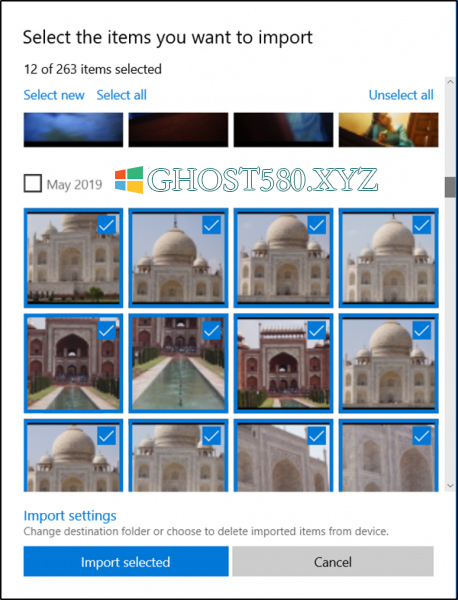
即时,“照片”应用程序将提示您选择要导入的项目。 通过单击选择照片,完成后,按“导入所选照片”。
默认情况下,Photos App将为导入的图片创建一个单独的文件夹,并将它们放到“ Pictures”文件夹中。
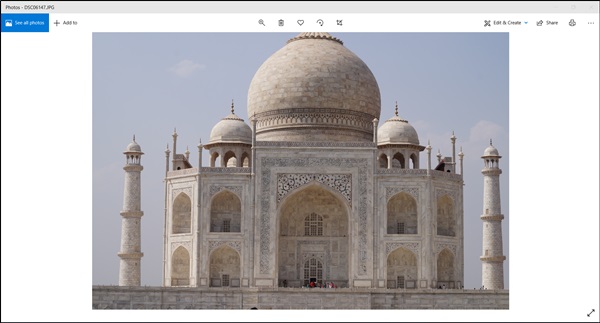
转到“图片”文件夹,然后检查您选择的所有图像是否已导入到PC。
以上介绍的内容就是关于如何将SD卡中的照片导入Win10电脑的方法教程,不知道大家学会了没有,如果你也遇到了这样的问题的话可以按照小编的方法自己尝试操作,希望可以帮助大家解决问题,谢谢!!!了解更多的教程资讯请关注我们系统天地网站~~~~~










